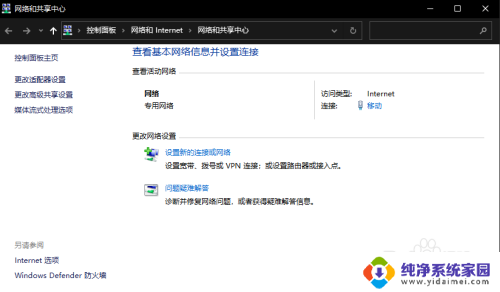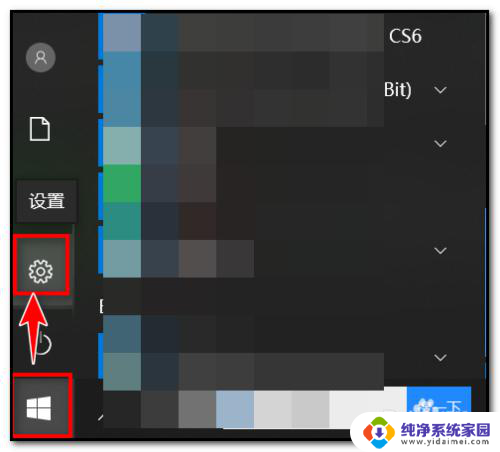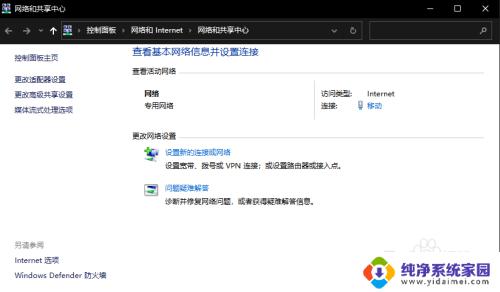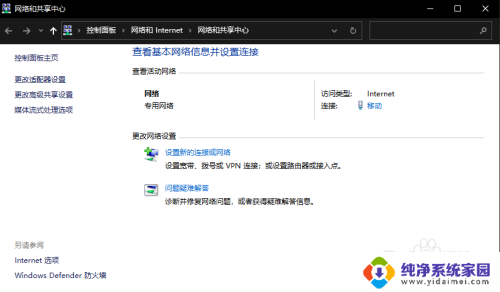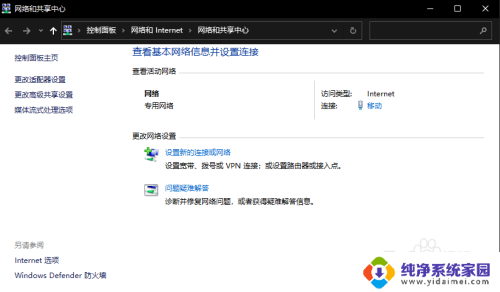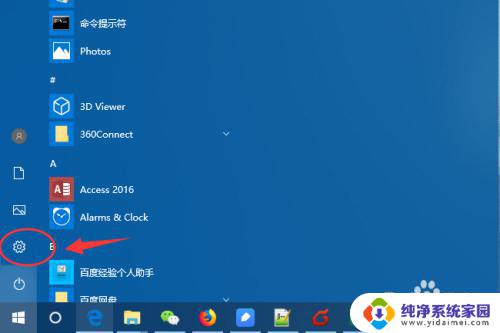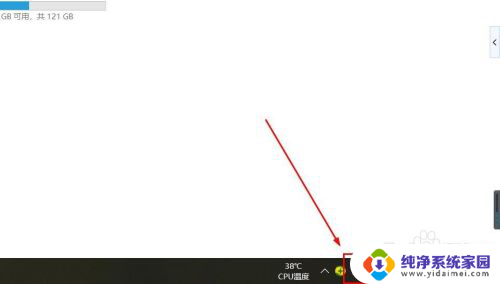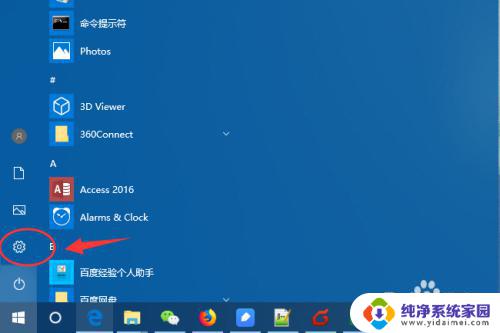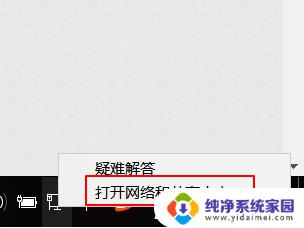win10打开网络共享 win10系统如何打开网络和共享中心
win10打开网络共享,在现代社会中网络已经成为我们生活中不可或缺的一部分,无论是在家庭、办公室还是公共场所,我们都需要通过网络与外界进行连接和交流。而在Windows 10操作系统中,打开网络共享和网络共享中心成为了我们使用网络的重要一步。通过简单的操作,我们可以轻松地连接到网络,与他人共享文件和资源。本文将介绍如何在Win10系统中打开网络共享和网络共享中心,帮助大家更好地利用网络资源,提高工作和生活效率。
步骤如下:
1.win10系统设置网络的时候都需要打开网络和共享中心来实现上网。
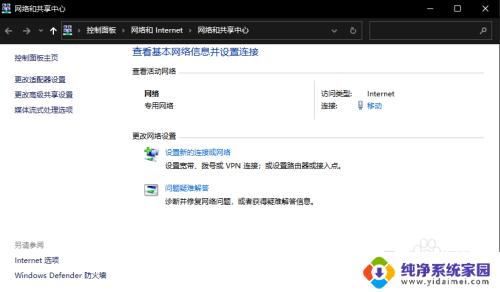
2.方法1:右键桌面右下角网络小图标,选择打开网络和Internet设置。
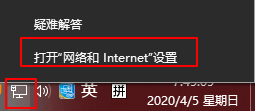
3.这时会打开“Windows设置 - 网络和Internet设置 - 状态”设置窗口,在“高级网络设置”区域可以看到“网络和共享中心”链接。
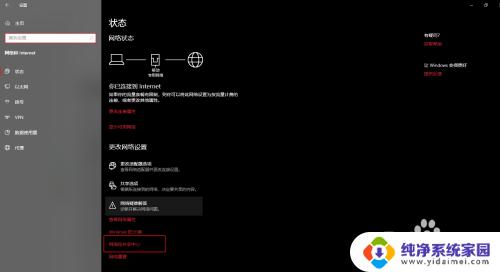
4.点击链接即可打开“控制面板\网络和 Internet\网络和共享中心”。
5.方法2:右键桌面的网络图标,选择属性即可打开网络共享中心。
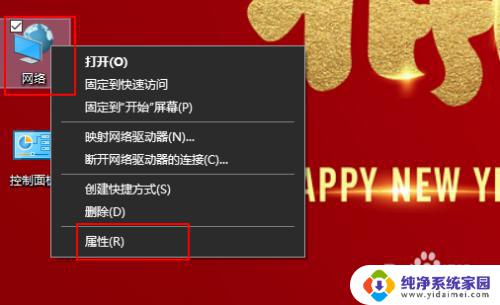
6.方法3:右键开始菜单,选择搜索。输入网络和共享中心,即可自动搜索在顶端显示,点击后立即打开。
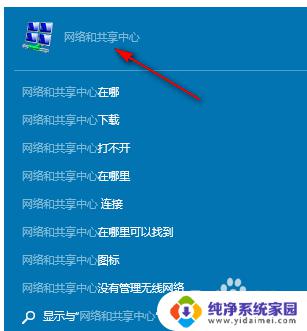
7.以上是所有方法,选择适合自己的方法使用。
以上是有关如何打开Win10网络共享的所有内容,如果您遇到相同的情况,您可以按照小编的方法进行解决。